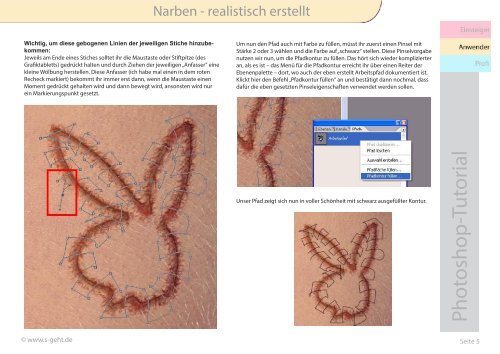Narben PDF
Narben PDF
Narben PDF
Erfolgreiche ePaper selbst erstellen
Machen Sie aus Ihren PDF Publikationen ein blätterbares Flipbook mit unserer einzigartigen Google optimierten e-Paper Software.
<strong>Narben</strong> - realistisch erstelltWichtig, um diese gebogenen Linien der jeweiligen Stiche hinzubekommen:Jeweils am Ende eines Stiches solltet ihr die Maustaste oder Stiftpitze (desGrafiktabletts) gedrückt halten und durch Ziehen der jeweiligen „Anfasser“ einekleine Wölbung herstellen. Diese Anfasser (ich habe mal einen in dem rotenRecheck markiert) bekommt ihr immer erst dann, wenn die Maustaste einenMoment gedrückt gehalten wird und dann bewegt wird, ansonsten wird nurein Markierungspunkt gesetzt.Um nun den Pfad auch mit Farbe zu füllen, müsst ihr zuerst einen Pinsel mitStärke 2 oder 3 wählen und die Farbe auf „schwarz“ stellen. Diese Pinselvorgabenutzen wir nun, um die Pfadkontur zu füllen. Das hört sich wieder komplizierteran, als es ist – das Menü für die Pfadkontur erreicht ihr über einen Reiter derEbenenpalette – dort, wo auch der eben erstellt Arbeitspfad dokumentiert ist.Klickt hier den Befehl „Pfadkontur füllen“ an und bestätigt dann nochmal, dassdafür die eben gesetzten Pinseleigenschaften verwendet werden sollen.Unser Pfad zeigt sich nun in voller Schönheit mit schwarz ausgefüllter Kontur.Photoshop-Tutorial© www.s-geht.deSeite 5